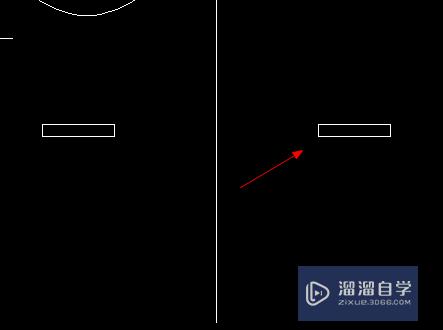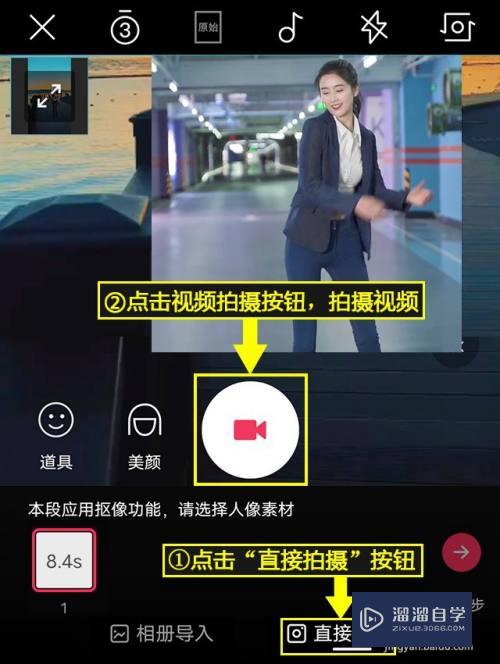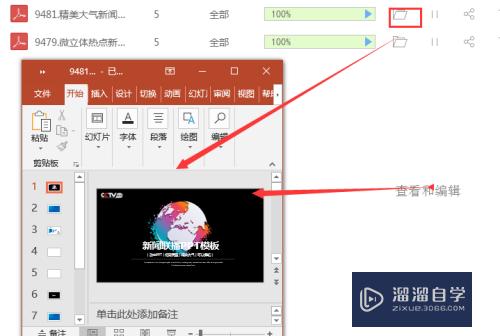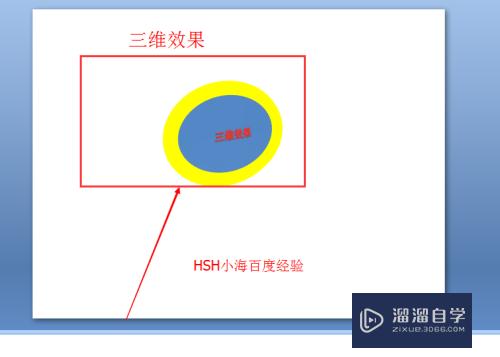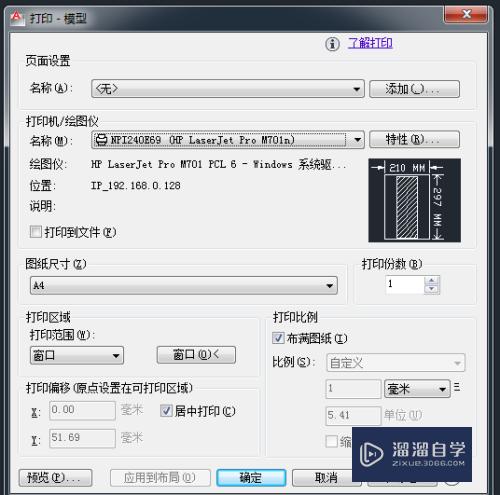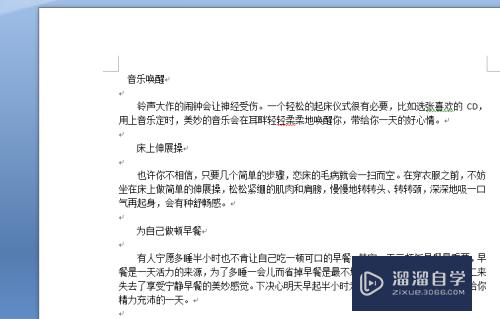Word2016怎么样插入三维百分比堆积柱形图呢(wps三维百分比堆积柱形图)优质
Word2016怎么样插入三维百分比堆积柱形图呢?:Word2016要怎么样才能插入三维百分比堆积柱形图呢?下面就让小渲为大家分享一下在Word文档中插入三维百分比堆积柱形图的操作过程。希望对大家有帮助。
工具/软件
硬件型号:华为MateBook D 14
系统版本:Windows10
所需软件:Word2016
方法/步骤
第1步
打开Word2016办公软件。
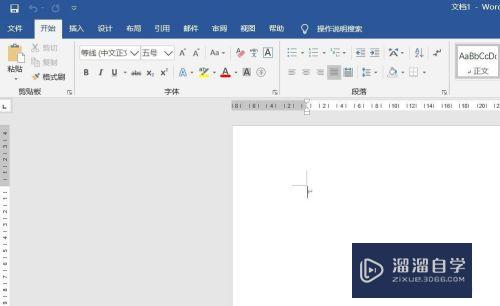
第2步
点击菜单栏中的插入。
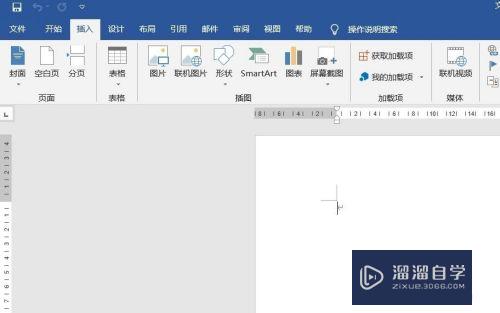
第3步
点击图表。
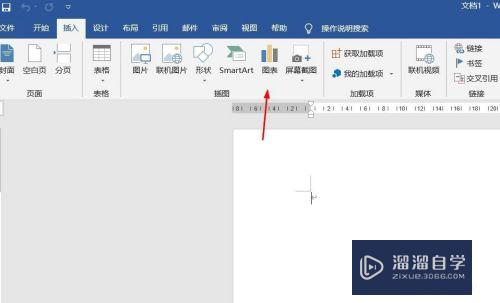
第4步
点击柱形图。点击三维百分比堆积柱形图。然后点击确定。
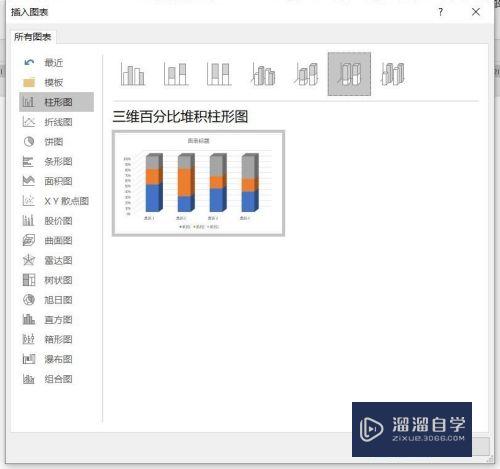
第5步
插入三维百分比堆积柱形图图表成功。

第6步
点击加号。添加图标元素。
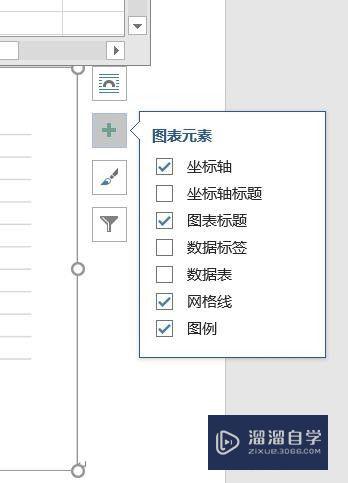
第7步
点击毛刷。添加样式和颜色。
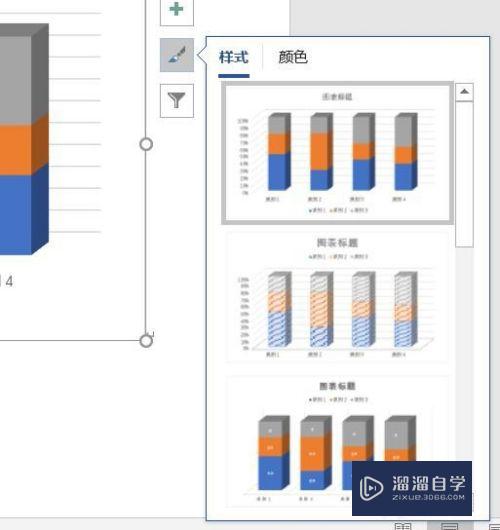
第8步
点击漏斗。进入图表筛选器。
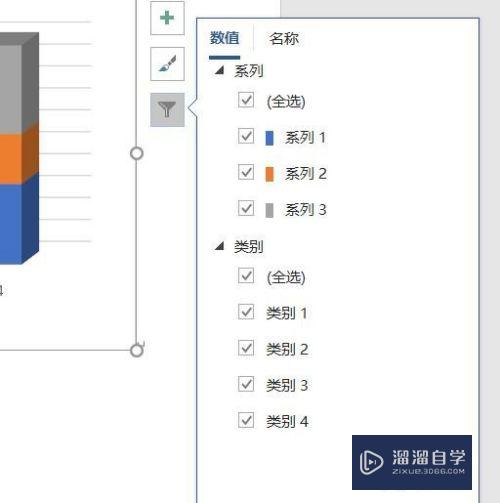
总结
一。打开Word2016办公软件。
二。点击菜单栏中的插入。
三。点击图表。
四。点击柱形图。点击三维百分比堆积柱形图。点击确定。
五。插入三维百分比堆积柱形图图表成功。
六。点击加号。添加图标元素。
七。点击毛刷。添加样式和颜色。
八。点击漏斗。进入图表筛选器。
以上关于“Word2016怎么样插入三维百分比堆积柱形图呢(wps三维百分比堆积柱形图)”的内容小渲今天就介绍到这里。希望这篇文章能够帮助到小伙伴们解决问题。如果觉得教程不详细的话。可以在本站搜索相关的教程学习哦!
更多精选教程文章推荐
以上是由资深渲染大师 小渲 整理编辑的,如果觉得对你有帮助,可以收藏或分享给身边的人
本文标题:Word2016怎么样插入三维百分比堆积柱形图呢(wps三维百分比堆积柱形图)
本文地址:http://www.hszkedu.com/63076.html ,转载请注明来源:云渲染教程网
友情提示:本站内容均为网友发布,并不代表本站立场,如果本站的信息无意侵犯了您的版权,请联系我们及时处理,分享目的仅供大家学习与参考,不代表云渲染农场的立场!
本文地址:http://www.hszkedu.com/63076.html ,转载请注明来源:云渲染教程网
友情提示:本站内容均为网友发布,并不代表本站立场,如果本站的信息无意侵犯了您的版权,请联系我们及时处理,分享目的仅供大家学习与参考,不代表云渲染农场的立场!